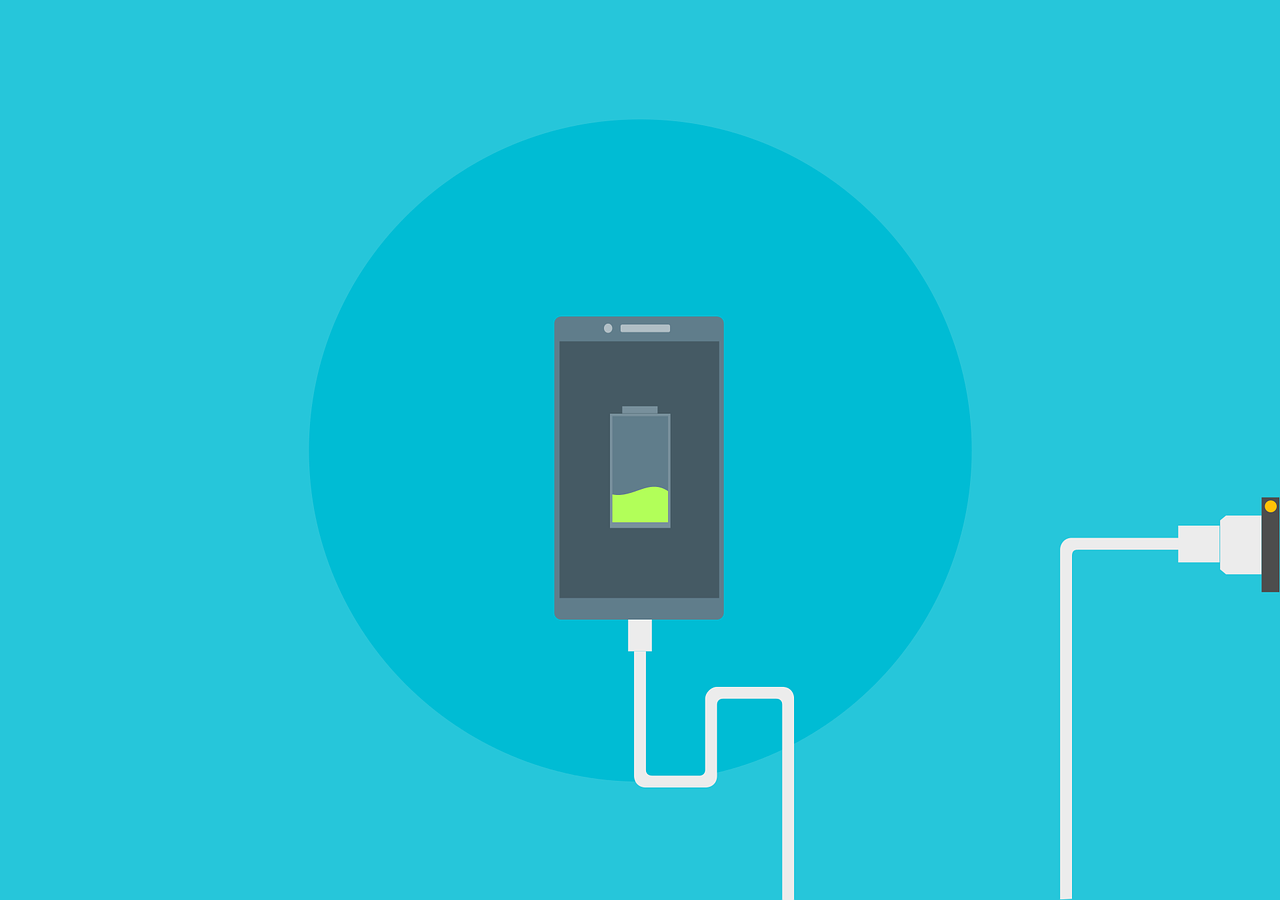Os chipsets BGA (Ball Grid Array) são componentes fundamentais em muitos dispositivos eletrônicos modernos, como placas-mãe de computadores e dispositivos móveis. Eles desempenham um papel crucial na conexão e comunicação entre diferentes partes do circuito, garantindo o funcionamento adequado do dispositivo. No entanto, ao longo do tempo, esses chipsets podem apresentar sinais de falha que indicam a necessidade de substituição. Aqui estão alguns dos principais sinais de que seu chipset BGA pode precisar ser trocado:
1. Erros de Inicialização ou Falhas no Boot
Um dos primeiros sinais de que algo está errado com o chipset BGA é a incapacidade do dispositivo de inicializar corretamente. Isso pode se manifestar como falhas frequentes no processo de inicialização ou mensagens de erro durante o boot do sistema operacional.
2. Superaquecimento Excessivo
Chipsets BGA que estão falhando podem gerar mais calor do que o normal. Isso pode ser perceptível como uma sensação de calor excessivo ao toque na área onde o chipset está localizado. O superaquecimento pode levar não apenas a problemas de desempenho, mas também a danos adicionais aos componentes circundantes.
3. Desempenho Inconsistente ou Instável
Quando um chipset BGA está com problemas, pode resultar em desempenho inconsistente do dispositivo. Isso pode incluir lentidão ao abrir aplicativos, travamentos frequentes durante o uso normal ou até mesmo congelamentos completos do sistema que requerem reinicialização.
4. Erros Gráficos ou Artefatos na Tela
Em dispositivos que utilizam chipsets BGA para processamento gráfico, problemas como artefatos na tela, cores distorcidas ou padrões estranhos podem indicar falhas no chipset. Esses problemas geralmente persistem mesmo após a atualização de drivers ou do sistema operacional.
5. Falhas de Conexão ou Reconhecimento de Dispositivos
Chipsets BGA defeituosos podem interferir na capacidade do dispositivo de reconhecer ou se comunicar corretamente com dispositivos externos, como unidades de armazenamento USB, câmeras ou periféricos de rede. Isso pode se manifestar como desconexões intermitentes ou incapacidade de acessar dispositivos conectados.
6. Mensagens de Erro Específicas
Alguns dispositivos podem exibir mensagens de erro específicas relacionadas ao chipset BGA quando ocorre uma falha. Essas mensagens geralmente indicam problemas de hardware que exigem atenção imediata.
Identificar os sinais de que um chipset BGA precisa de substituição é crucial para manter a integridade e o desempenho do seu dispositivo eletrônico. Se você observar qualquer um dos sinais mencionados acima, é aconselhável procurar um profissional qualificado para diagnóstico e possível substituição do chipset. Ignorar esses problemas pode levar a danos mais graves ao dispositivo e potencialmente causar falhas completas. Portanto, ao perceber qualquer anormalidade no funcionamento do seu dispositivo, é melhor agir rapidamente para garantir sua operação contínua e eficaz.